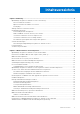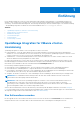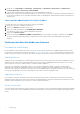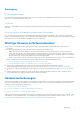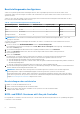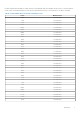OpenManage Integration for VMware vCenter Version 5.0-Installationshandbuch September 2019 Rev.
Anmerkungen, Vorsichtshinweise und Warnungen ANMERKUNG: Eine ANMERKUNG macht auf wichtige Informationen aufmerksam, mit denen Sie Ihr Produkt besser einsetzen können. VORSICHT: Ein VORSICHTSHINWEIS warnt vor möglichen Beschädigungen der Hardware oder vor Datenverlust und zeigt, wie diese vermieden werden können. WARNUNG: Mit WARNUNG wird auf eine potenziell gefährliche Situation hingewiesen, die zu Sachschäden, Verletzungen oder zum Tod führen kann. © 2010 – 2019 Dell Inc. oder ihre Tochtergesellschaften.
Inhaltsverzeichnis Kapitel 1: Einführung....................................................................................................................... 5 OpenManage Integration for VMware vCenter-Lizenzierung.........................................................................................5 Eine Softwarelizenz erwerben.......................................................................................................................................
OMIVV wiederherstellen, nachdem die Registrierung einer früheren Version von OMIVV aufgehoben wurde.......................................................................................................................................................................... 37 Verwalten der Aufhebung der Registrierung und der erneuten Registrierung...................................................... 37 Kapitel 3: Gerät für VMware vCenter konfigurieren............................................................
1 Einführung Dieses Handbuch enthält eine Schritt-für-Schritt-Anleitungen für die Installation und Konfiguration von OpenManage Integration for VMware vCenter (OMIVV) mit Power Edge-Servern. Lesen Sie nach der OMIVV-Installation die Informationen zu allen Aspekten der Verwaltung – einschließlich Bestandsmanagement, Überwachung und Warnungen, Firmware-Aktualisierungen sowie Garantieverwaltung – im OpenManage Integration for VMware vCenter-Benutzerhandbuch unter Dell.com/support/manuals.
1. Navigieren Sie zu Einstellungen > Lizenzierung > Lizenz kaufen, oder Dashboard > Lizenz kaufen oder Admin Portal > vCenter Registrierung > Lizenzierung > JETZT KAUFEN. 2. Laden Sie die Lizenzdatei herunter und speichern Sie Sie an einem bekannten Speicherort. Möglicherweise erhalten Sie die Lizenzdatei als gepackte ZIP-Datei. Stellen Sie sicher, dass Sie die Zip-Datei entpacken und laden Sie nur die XML-Lizenzdatei hoch.
Erzwingung Geräte-Aktualisierungen Das Gerät erlaubt keine Aktualisierungen auf neuere Versionen, wenn alle Lizenzen abgelaufen sind. Erwerben Sie eine neue Lizenz und laden Sie sie vor der Aktualisierung des Geräts hoch. Testlizenz Wenn eine Testlizenz abläuft, funktionieren mehrere wichtige Bereiche nicht mehr und es wird eine entsprechende Fehlermeldung angezeigt.
Bereitstellungsmodus konfigurieren Stellen Sie für jeden der genannten Bereitstellungsmodi sicher, dass Sie genügend Speicherressourcen für das OMIVV-Gerät zurückstellen, indem Sie Reservierungen verwenden. In der Dokumentation zu vSphere finden Sie die Schritte zum Reservieren von Speicherressourcen. Stellen Sie sicher, dass die folgenden Systemvoraussetzungen für die erforderlichen Bereitstellungsmodi erfüllt sind, indem Sie diese Ressourcen der virtuellen OMIVV-Maschine zuweisen: Tabelle 1.
Dell EMC empfiehlt, das startfähige ISO-Image, das unter Verwendung des Repository Manager oder der Lifecycle Controller-Plattform erstellt wurde, zur Aktualisierung Ihrer Server auf eine der folgenden Basisversionen zu verwenden, bevor Sie OMIVV verwenden: Tabelle 2. Unterstützte BIOS-Version für PowerEdge-Server Server Mindestversion T320 1.0.1 oder höher T420 1.0.1 oder höher T620 1.2.6 oder höher M420 1.2.4 oder höher M520 1.2.6 oder höher M620 1.2.6 oder höher M820 1.2.
Tabelle 2. Unterstützte BIOS-Version für PowerEdge-Server Server Mindestversion R340 1.0.0 oder höher R940 1.0.0 oder höher R940xa 1.0.0 oder höher R740 1.0.0 oder höher R740xd 1.0.0 oder höher R740xd2 1.0.0 oder höher R640 1.0.0 oder höher R840 1.0.0 oder höher R440 1.0.0 oder höher M640 1.0.0 oder höher T140 1.0.0 oder höher T340 1.0.0 oder höher T640 1.0.0 oder höher T440 1.0.0 oder höher R540 1.0.0 oder höher FC640 1.0.0 oder höher R6415 1.0.0 oder höher R7425 1.0.
Unterstützte Funktionen auf Power Edge-Servern Die folgenden Funktionen werden auf den von OpenManage Integration for VMware vCenter verwalteten Hosts unterstützt: Tabelle 5.
Tabelle 6. Unterstützte Funktionen für modulare Infrastruktur Funktionen M1000e VRTX FX2s MX SNMP-Warnungen J J J J HardwareBestandsaufnahme J J J J CMC oder Managementmodul verknüpfen und starten J J J J k. A.
Tabelle 7. Unterstützte ESXi-Versionen ESXi Version Server-Generation 6.5 U3 J J J 6.7 N J J 6.7 U1 N J J 6.7 U2 N J J 6.7 U3 N J J ANMERKUNG: Der PowerEdge MX-Host wird nur unterstützt, wenn er mit ESXi 6.5 U2 und höher verwendet wird. OpenManage Integration for VMware vCenter bietet Unterstützung für folgende vCenter Server-Versionen: Tabelle 8. Unterstützte vCenter-Serverversionen vCenter-Version Client-Unterstützung 6.5 U2 J 6.5 U3 J 6.7 J 6.7 U1 J 6.7 U2 J 6.
Tabelle 9. Virtual Appliance Schnitt stellenn ummer Protokolle Richtung Ziel Verwendung Beschreibung 443 WSMAN TCP 128 Bit Ein/Aus OMIVV-Gerät zu oder von iDRAC iDRACKommunikation iDRAC- und CMC- oder OME-ModularKommunikation; wird zur Verwaltung und Überwachung der verwalteten Knoten verwendet. 445 SMB TCP 128 Bit Ausgang OMIVV-Gerät zu CIFS CIFSKommunikation Für die Kommunikation mit WindowsFreigaben.
Tabelle 11. Verwaltete Knoten (iDRAC oder CMC oder OME-Modular) Schnitt stellenn ummer Protokolle Schn Maximale ittste Verschlüs llen- selungsstu Typ fe Richtung Ziel Verwendun g Beschreibung 443 WSMAN/ HTTPS-, REST/ HTTPS TCP 128 Bit Eingang OMIVVAppliance zum iDRAC oder CMC oder OME-Modular iDRACKommunikati on Bietet Informationen an die Management Station und nehmen Sie die Kommunikation bis MX Gehäuse durch Verwendung von REST oder HTTPSProtokolle.
● Die VMware vSphere-Umgebung muss die Systemanforderungen der virtuellen Appliance sowie die Anforderungen des Portzugriffs, der Zeitsynchronisierung und des Überwachungsports erfüllen. ANMERKUNG: Das virtuelle Gerät fungiert als normales virtuelles Gerät. Jede Unterbrechung oder jedes Herunterfahren wirkt sich auf die allgemeine Funktion des virtuellen Geräts aus. ANMERKUNG: OMIVV zeigt die VMware Tools als „Wird ausgeführt (Veraltet)“ bei einer Bereitstellung auf ESXi 5.5 und höher an.
2 OMIVV installieren und konfigurieren Stellen Sie sicher, dass die Hardwareanforderungen erfüllt sind und Sie das benötigte VMware vCenter ausführen. Die folgenden Schritte fassen das allgemeine Installations- und Konfigurationsverfahren für die OMIVV zusammen: 1. Laden Sie die Datei DellEMC_OpenManage_Integration_..zip von der Dell Support-Website unter Dell.com/support herunter.
● Geben Sie die Service-Tag-Nummer Ihres Dell EMC PowerEdge-Servers ein und wählen Sie anschließend die Suche aus. ● Wählen Sie Alle Produkte durchsuchen > Servers > PowerEdge aus. 3. Wählen Sie das entsprechende Modell Ihres PowerEdge-Servers aus. 4. Auf der Support-Seite Ihres Servers wählen Sie Treiber und Downloads aus. 5. Aus der Liste Betriebssystem wählen Sie die entsprechende Version von VMware ESXi aus. 6. Wählen Sie aus der Liste KategorieSystemverwaltung aus.
10. Führen Sie im Fenster Speicher auswählen die folgenden Schritte aus: a. Wählen Sie aus der Dropdown-Liste Formatieren der virtuellen Festplatte eines der folgenden Formate aus: ● Thick Provision (Lazy Zeroed) ● Thick Provision (Eager Zeroed) ● Thin Provision (Schlanke Bereitstellung) Es wird empfohlen, dass Sie „Thick Provision (Eager Zeroed)“ auswählen. b. Wählen Sie aus der Drop-Down-Liste VM-Speicher-Richtlinie eine Richtlinie aus. c. Klicken Sie auf Weiter.
ANMERKUNG: Wenn das OMIVV-Gerät keine IP-Adresse aus dem Netzwerk abrufen kann (DHCP), wird 0.0.0.0 als IPAdresse angezeigt. Um dies zu beheben, müssen Sie die statische IP manuell konfigurieren. a. Aktivieren Sie auf der Registerkarte Datum und Uhrzeit das Kontrollkästchen Datum und Uhrzeit über das Netzwerk synchronisieren. Das Kontrollkästchen Datum und Uhrzeit über das Netzwerk synchronisieren ist nur aktiviert, wenn NTP über das Admin-Portal erfolgreich konfiguriert wurde.
a. Klicken Sie auf die Registerkarte IPv4-Einstellungen, wählen Sie Manuell aus dem Dropdown-Menü Methode und klicken Sie auf Hinzufügen. ANMERKUNG: Wenn Sie Automatisch (DHCP) wählen, geben Sie keine IP-Adresse ein, da das OMIVV-Gerät die IP-Adresse beim nächsten Neustart automatisch vom DHCP-Server erhält. b. Geben Sie eine gültige IP-Adresse, eine Netzmaske (im CIDR-Format (Classless Inter-Domain Routing)) und GatewayInformationen ein.
ANMERKUNG: Nachdem Sie das OMIVV-Gerät mit einer statischen IP-Adresse konfiguriert haben, wird die OMIVV-Terminal-HilfsprogrammSeite manchmal nicht sofort aktualisiert, um die aktualisierte IP anzuzeigen. Um dieses Problem zu beheben, verlassen Sie das OMIVV-Terminal-Dienstprogramm und melden Sie sich erneut an. 8. Klicken Sie zum Ändern des Hostnamens des OMIVV-Geräts auf Hostnamen ändern. a. Geben Sie einen gültigen Hostnamen ein und klicken Sie auf Hostnamen aktualisieren.
OMIVV-Gerät mit zwei Netzwerkadaptern konfigurieren Zur Verwaltung der Dell EMC Server in Ihrer vSphere-Umgebung benötigt OMIVV Zugriff auf das vSphere-Netzwerk (vCenter und ESXi-Verwaltungsnetzwerk) und das bandexterne Netzwerk (iDRAC, CMC und OME-Modular). Wenn das vSphere-Netzwerk und das bandexterne Netzwerk in Ihrer Umgebung als separates isoliertes Netzwerk verwaltet werden, benötigt OMIVV Zugriff auf beide Netzwerke. In diesem Fall muss das OMIVV-Gerät mit zwei Netzwerkadaptern konfiguriert werden.
4. Schalten Sie die virtuelle Maschine ein. Melden Sie sich als Administrator an (der Standardbenutzername ist Admin) und drücken Sie dann die Eingabetaste. 5. Wählen Sie im Hilfsprogramm OpenManage Integration for VMware vCenter – Einrichtung eines virtuellen Geräts Netzwerkkonfiguration. Auf der Seite Netzwerkverbindungen werden zwei NICs angezeigt. WARNUNG: Verwenden Sie „+“ nicht, um eine neue Netzwerkschnittstelle hinzuzufügen.
Achten Sie darauf, dass Sie die auf der Registerkarte Ethernet angegebene Standard-MAC-Adresse nicht ändern. 8. Klicken Sie auf die Registerkarte Allgemein und aktivieren Sie das Kontrollkästchen Automatische Verbindung zu diesem Netzwerk herstellen, wenn es verfügbar ist. 9. Klicken Sie auf die Registerkarte IPv4-Einstellungen und gehen Sie wie folgt vor: a. Wählen Sie Manuell oder Automatisch (DHCP) aus der Dropdown-Liste Methode. b.
In der Regel erfordert das Netzwerk, das Sie als Standard-Gateway konfiguriert haben, keine manuelle Routing-Konfiguration, da das Gateway die Erreichbarkeit gewährleisten kann. Bei Netzwerken, für die das Standard-Gateway nicht konfiguriert ist (für die das Kontrollkästchen Diese Verbindung nur für Ressourcen in ihrem Netzwerk verwenden aktiviert wurde), kann jedoch eine manuelle Routing-Konfiguration erforderlich sein.
1. Klicken Sie auf der Seite GERÄTE-MANAGEMENT auf Zertifikatsignierungsanforderung erstellen im Bereich HTTPSZERTIFIKATE. Eine Meldung zeigt an, dass wenn eine neue Anforderung erzeugt wird, mit dem vorherigen CSR erzeugte Zertifikate nicht mehr auf das Gerät hochgeladen werden. Um mit der Anforderung fortzufahren, klicken Sie auf Weiter. 2.
Die URL unterscheidet nicht zwischen Groß- und Kleinschreibung. Abbildung 1. Verwaltungskonsole 2. Geben Sie im Anmeldefenster der Verwaltungskonsole das Kennwort ein und klicken Sie dann auf Anmelden. Abbildung 2. vCenter-Registrierungsfenster innerhalb der Verwaltungskonsole 3. Klicken Sie im Fenster vCenter-Registrierung auf Neuen vCenter-Server registrieren. 4. Führen Sie im Fenster Neuen vCenter-Server registrieren die folgenden Unterschritte aus: a.
Geben Sie den Benutzernamen als Domäne\Benutzer oder Domäne/Benutzer oder Benutzer@Domäne ein. OMIVV verwendet für die Verwaltung von vCenter das Administratorkonto oder ein Benutzerkonto mit den erforderlichen Berechtigungen. Weitere Informationen finden Sie unter vCenter Server durch einen Nicht-Administratorbenutzer registrieren auf Seite 30. c. Geben Sie in Kennwort das Kennwort ein. d. Geben Sie unter Kennwort bestätigen das Kennwort erneut ein. 5. Klicken Sie auf Registrieren.
vCenter Server durch einen NichtAdministratorbenutzer registrieren Um die folgenden Aufgaben durchzuführen, stellen Sie sicher, dass Sie über vCenter-Administratorrechte verfügen. Sie können vCenter Server für das OMIVV Gerät mit vCenter Administrator-Anmeldeinformationen oder mit einem Nicht-AdministratorBenutzer mit den Dell Berechtigungen registrieren.
■ ■ ■ ■ ■ Verbindung Wartung Netzwerkkonfiguration Abfragen von Patches Sicherheitsprofil und Firewall ANMERKUNG: Wenn Sie vCenter 6.5 verwenden oder ein Upgrade auf vCenter 6.5 oder höher durchführen, stellen Sie sicher, dass Sie die Berechtigung „Cluster ändern“ vergeben. ■ ● ● ● ● Host-Konfig.
● Dell.Reporting Weitere Informationen über die verfügbaren OMIVV-Rollen in vCenter finden Sie unter im Thema „Sicherheitsrollen und Berechtigungen“ im Benutzerhandbuch. 7. Bearbeiten Sie den Rollennamen und geben Sie falls erforderlich eine Beschreibung für die ausgewählten Rolle ein. 8. Klicken Sie auf FERTIGSTELLEN. Melden Sie sich ab und dann über das vCenter an. Der Benutzer mit erforderlichen Berechtigungen kann nun die OMIVV-Vorgänge durchführen.
Backup und Wiederherstellung konfigurieren Die Backup- und Wiederherstellungsfunktion dient zum Sichern der OMIVV-Datenbank an einem Remote-Speicherort (NFS und CIFS), von dem aus sie später wiederhergestellt werden kann. Die Profile, Konfiguration und Host-Informationen sind im Backup enthalten. Dell EMC empfiehlt, dass Sie zum Schutz gegen Datenverlust automatische Backups planen. ANMERKUNG: Die NTP-Einstellungen werden nicht gespeichert und wiederhergestellt. 1.
● Repository-Profile verwenden nur 64-Bit-Pakete. ANMERKUNG: Wenn Sie Backups und Wiederherstellungen von 4.x auf 5.x durchführen, wird beim Namen des Clusterprofils ein Warnsymbol angezeigt, da OMIVV das 32-Bit-Firmware-Paket in 5.x nicht unterstützt. Um die neuesten Änderungen für das Clusterprofil zu verwenden, bearbeiten Sie das Clusterprofil. ● Firmwareaktualisierungs-Jobs, die auf 11G-Servern geplant sind, werden abgebrochen.
2. Zur Aktualisierung des OMIVV-Geräts führen Sie die genannten Aufgaben für die Upgrade-Mechanismen durch, je nach Version von OMIVV. OMIVV-Gerät über RPM aktualisieren Stellen Sie sicher, dass Sie ein Upgrade auf eine Version des Geräts durchführen, die größer als die aktuelle ist. 1. Aktivieren Sie auf der Seite GERÄTEMANAGEMENT die Option „Proxy“ entsprechend Ihren Netzwerkeinstellungen und rufen Sie bei Bedarf die die Proxy-Einstellungen auf. Siehe das Thema .
Heben Sie die Registrierung des OMIVV-Plug-ins von vCenter nicht auf. Durch das Aufheben der Registrierung des Plug-ins von vCenter wird der Dell Funktionszustand-Update-Anbieter für proaktive HA-Cluster entfernt, die durch das OMIVV-Plug-in auf vCenter registriert sind. Führen Sie die folgenden Schritte aus, um das OMIVV-Gerät von einer älteren Version auf die aktuelle Version zu aktualisieren: 1. Sichern Sie die Daten früherer Versionen. 2. Deaktivieren Sie das ältere OMIVV-Gerät im vCenter. 3.
Registrierung von Dell OpenManage Integration for VMware vCenter aufheben Stellen Sie sicher, dass Sie die Registrierung der OMIVV vom vCenter-Server nicht aufheben, wenn ein Job für die Bestandsaufnahme-/ Serviceliste oder ein Bereitstellungsauftrag ausgeführt wird. Deaktivieren Sie Proaktive HA auf Clustern, falls es aktiviert ist.
ANMERKUNG: Durch das Aufheben der Registrierung des Plug-ins werden alle Anpassungen, die auf den registrierten Alarmen implementiert wurden, und Funktionszustandsaktualisierungen von Dell für PHA-Cluster entfernt. Die folgenden Schritte stellen die benutzerdefinierten Einstellungen nicht wieder her. Sie registrieren aber erneut die Alarme mit ihren Standardeinstellungen. 1. Erstellen Sie ein Backup von OMIVV. 2. Heben Sie die Registrierung für vCenter in OMIVV auf. 3.
3 Gerät für VMware vCenter konfigurieren Sie können das OMIVV-Gerät unter Verwendung einer der folgenden Methoden konfigurieren: ● Mit dem Erstkonfigurationsassistenten. Nachdem Sie die grundlegende Installation von OMIVV und die Registrierung der vCenter abgeschlossen haben, wird automatisch erstmals der Erstkonfigurationsassistent angezeigt, wenn Sie auf das OMIVV-Symbol klicken.
3. Klicken Sie auf der Seite Host-Anmeldeinformationenprofil erstellen auf HOST-ANMELDEINFORMATIONENPROFIL ERSTELLEN. Weitere Informationen zum Erstellen eines Host-Anmeldeinformationenprofils finden Sie unter Host-Anmeldeinformationenprofil erstellen auf Seite 40. Nachdem Hosts zu einem Host-Anmeldeinformationenprofil hinzugefügt wurden, wird die IP-Adresse von OMIVV automatisch als SNMP-Trap-Ziel für den iDRAC des Hosts festgelegt. OMIVV aktiviert den WBEM-Dienst auf Hosts, auf denen ESXi 6.
diesem Fall empfiehlt Dell EMC, die Aktionen des Assistenten für das Host-Anmeldeinformationenprofil auszuführen, die Bestandsaufnahme auf Hosts auszuführen und das Host-Anmeldeinformationenprofil erneut zu testen. c. Geben Sie im Bereich iDRAC-Anmeldeinformationen die lokalen iDRAC-Anmeldeinformationen oder die ADAnmeldeinformationen ein. ● Gehen Sie wie folgt vor, um die lokalen Anmeldeinformationen für iDRAC einzugeben: ○ Geben Sie den Benutzernamen im Feld Benutzername ein.
ANMERKUNG: Auch nach der Eingabe gültiger Anmeldeinformationen kann es vorkommen, dass der Testverbindungsvorgang für den Host fehlschlägt und eine Meldung angezeigt wird, die anzeigt, dass ungültige Anmeldeinformationen eingegeben wurden. Dieses Problem tritt auf, wenn ESXi den Zugriff blockiert. Bei mehreren Anmeldeversuchen am ESXi mit den falschen Anmeldeinformationen wird Ihr Zugang zu ESXi 15 Minuten lang gesperrt. Warten Sie 15 Minuten und versuchen Sie den Vorgang erneut.
Sie den vorherigen Zeitplan auf dieser Seite vor Abschluss der Assistentenfunktionen replizieren, damit der vorherige Zeitplan nicht durch die Standardeinstellungen außer Kraft gesetzt wird. 1. Klicken Sie auf der OMIVV-Startseite auf Einstellungen > vCenter-Einstellungen > Planung für Routinejobs > Serviceabfrage. 2. Aktivieren Sie das Kontrollkästchen Abruf von Servicedaten aktivieren (empfohlen).
● Konfigurieren von Anmeldeinformationen für die Bereitstellung ● Schweregrad der Funktionszustands-Aktualisierungsbenachrichtigung überschreiben ● Erstkonfiguration Serviceablaufbenachrichtigung einrichten Aktivieren Sie die Benachrichtigung zum Ablauf des Service, um benachrichtigt zu werden, wenn die Services für einen der Hosts kurz vor dem Ablauf stehen. 1. Klicken Sie auf der OMIVV-Startseite auf Einstellungen > Benachrichtigungen > Serviceablaufbenachrichtigung. 2.
● Stark herabgesetzt ANMERKUNG: Sie können den Schweregrad der proaktiven HA-Komponenten mit dem Schweregrad Info anpassen. 1. Klicken Sie in OpenManage Integration for VMware vCenter auf Einstellungen > Appliance-Einstellungen > Schweregrad für proaktive HA überschreiben.
4 Zugriff auf Dokumente von der Dell EMC Support-Website Sie können auf die Dokumente zugreifen, indem Sie die folgenden Links verwenden: ● Für Dokumente zu Dell EMC Enterprise Systems Management – www.dell.com/SoftwareSecurityManuals ● Für Dokumente zu Dell EMC OpenManage – www.dell.com/OpenManageManuals ● Für Dokumente zu Dell EMC Remote Enterprise Systems Management – www.dell.com/esmmanuals ● Für iDRAC Dokumente: www.dell.
5 Zugehörige Dokumentation Zusätzlich zu dieser Anleitung können Sie auf die anderen Anleitungen zugreifen, die unter www.dell.com/support/ zur Verfügung stehen. Klicken Sie auf Alle Produkte durchsuchen und klicken Sie dann auf Software > Virtualisierungslösungen. Klicken Sie auf OpenManage Integration for VMware vCenter 5.0, um auf die folgenden Dokumente zuzugreifen: ● OpenManage Integration for VMware vCenter Version 5.0 – Benutzerhandbuch ● OpenManage Integration for VMware vCenter Version 5.